EndNote除了可利用其推出的瀏覽器擴充功能「EndNote Click」,直接下載夾帶PDF全文的書目進行匯入外,針對已匯入EndNote的書目,還可以利用內建的Find Full Text功能下載可取得的全文自動夾帶進書目,而對於Find Full Text找不到全文(Not found)的書目,亦可進一步透過OpenURL Link功能來串聯查找圖書館是否有訂購的電子全文,再手動將取得的全文夾帶進書目。
初次使用請先進行設定,步驟如下:<僅需設定一次即可>
【步驟一】
開啟EndNote,點開左上方「Edit」選單,點選「Preferences…」
<Mac版本的「Preferences…」是在「EndNote」的選單中>
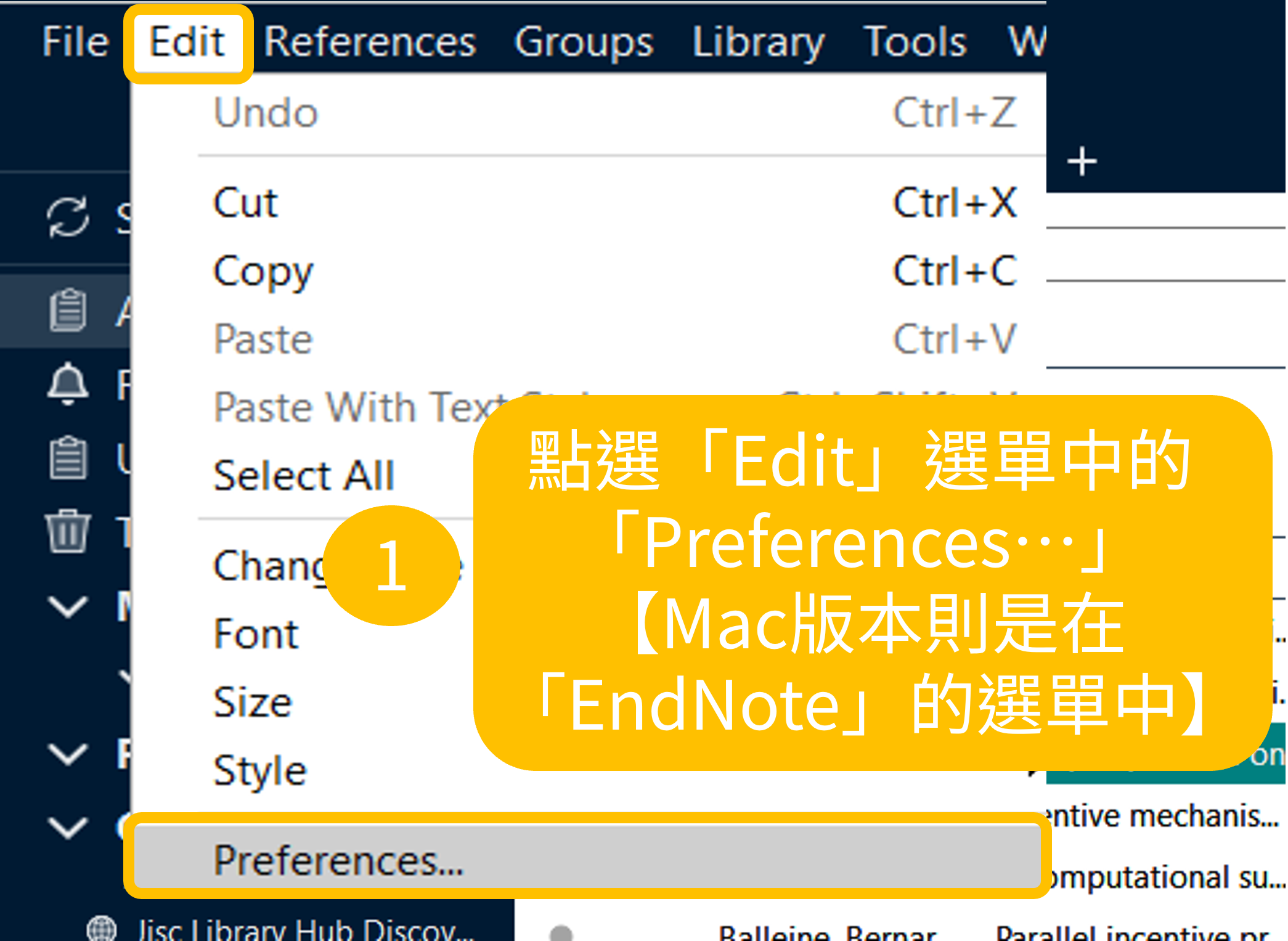
【步驟二】點選「Find Full Text」,將預設的四個搜尋選項皆勾選,並在「OpenURL Path」欄位,貼上本館的網址,點按「確定」儲存設定。
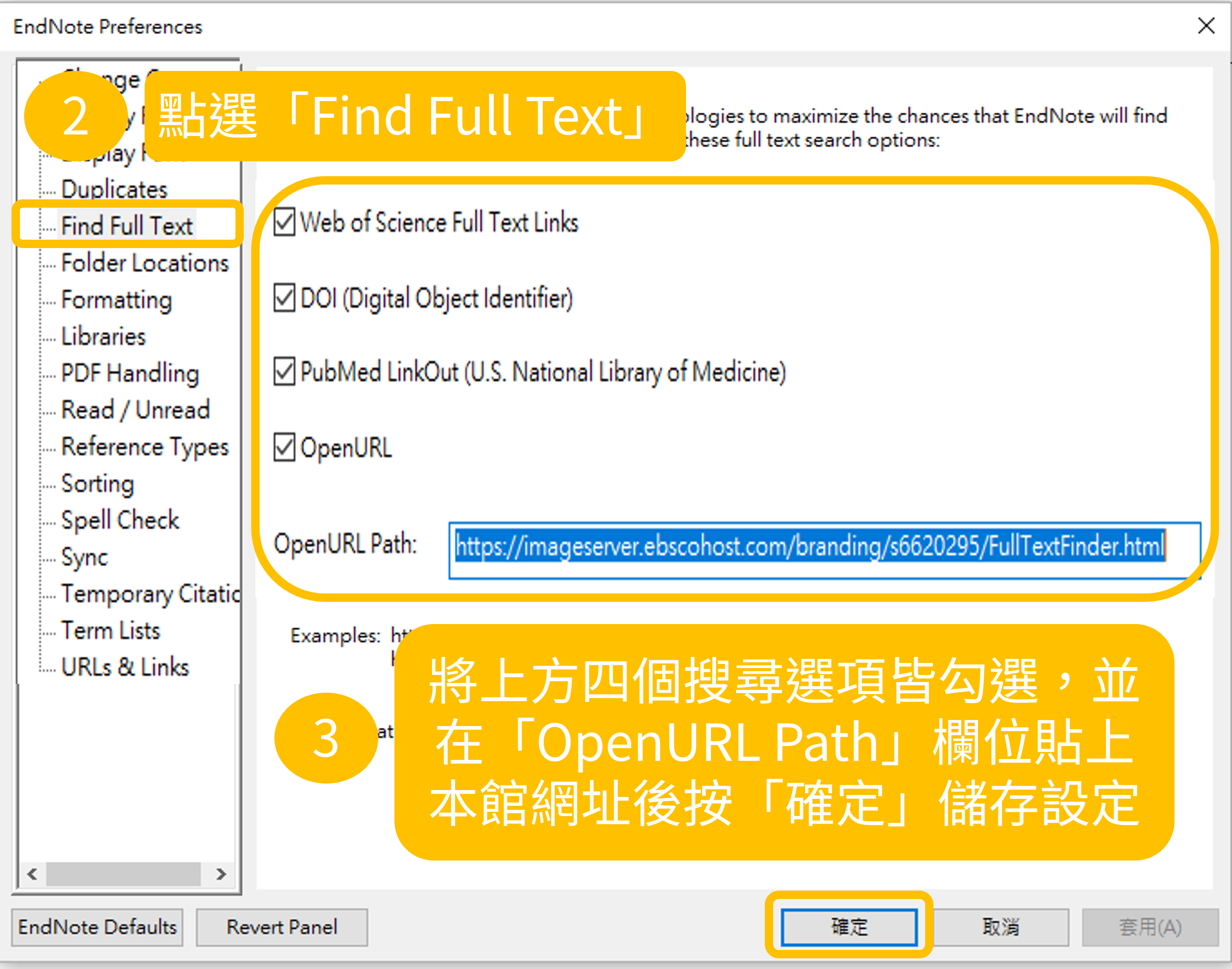
Find Full Text、OpenURL Link功能使用說明:
- 在自己的EndNote Library中,選取欲查找全文的書目,點按右鍵,點選「Find Full Text」。【Find Full Text在校園IP範圍內使用會有較好的效果,若在校外使用,請先設定資訊中心校園網路代理伺服器(Proxy)】
<按住鍵盤上的「Ctrl」可以跳選多筆不連續的書目;按住「Shift」可選取多筆連續的書目>
<但請注意不要一次選取超過一百筆以上的書目,避免同一時間下載過多篇文章,以致被資料庫廠商認定為異常大量下載>
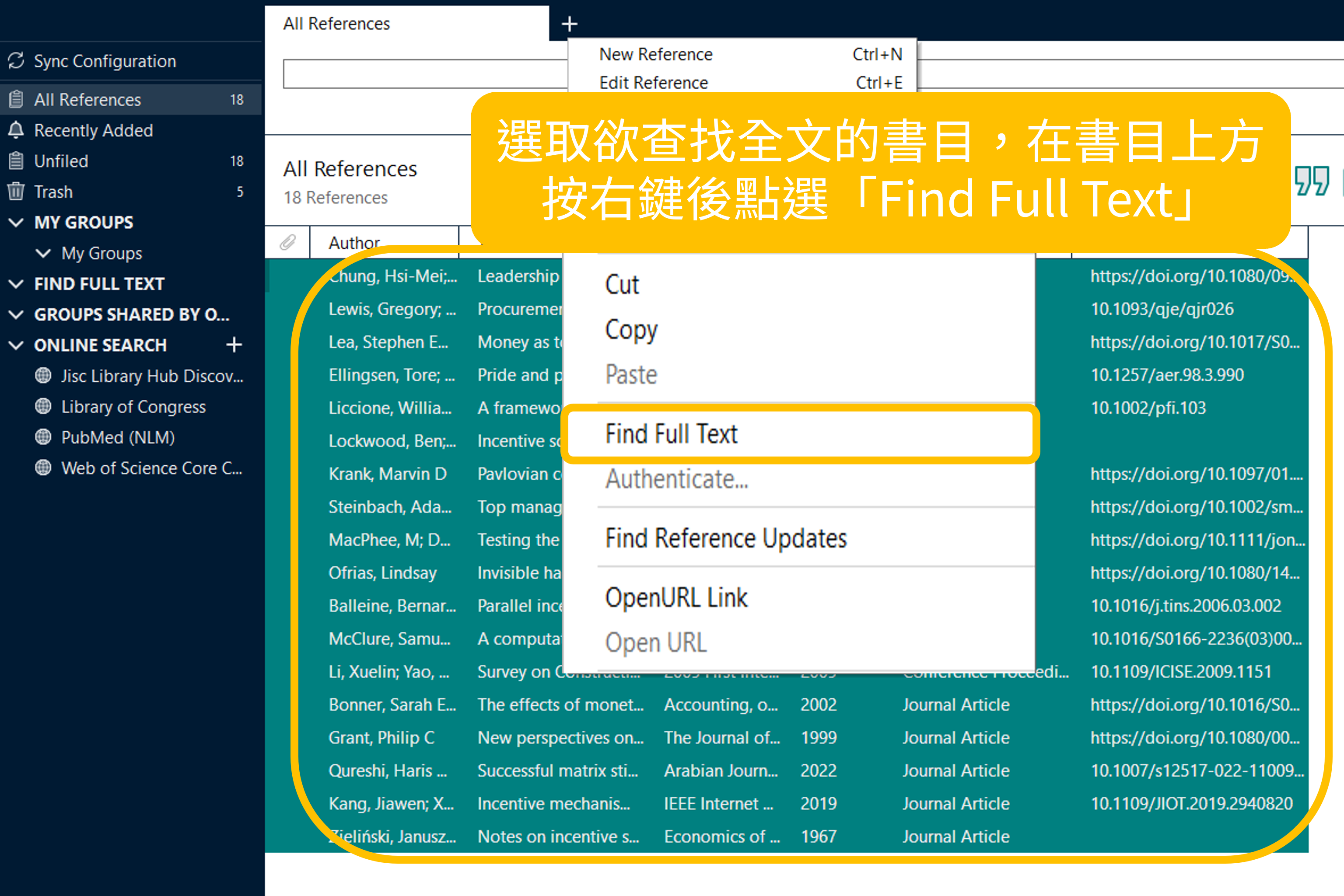
- EndNote會於網路上查找可以取得的全文,查詢結果可於左方的選單中確認,若有找到PDF全文,則會直接將PDF檔帶入該筆書目。
<經測試,書目資料的DOI欄位中含有DOI時,查找到全文的機率較高。>
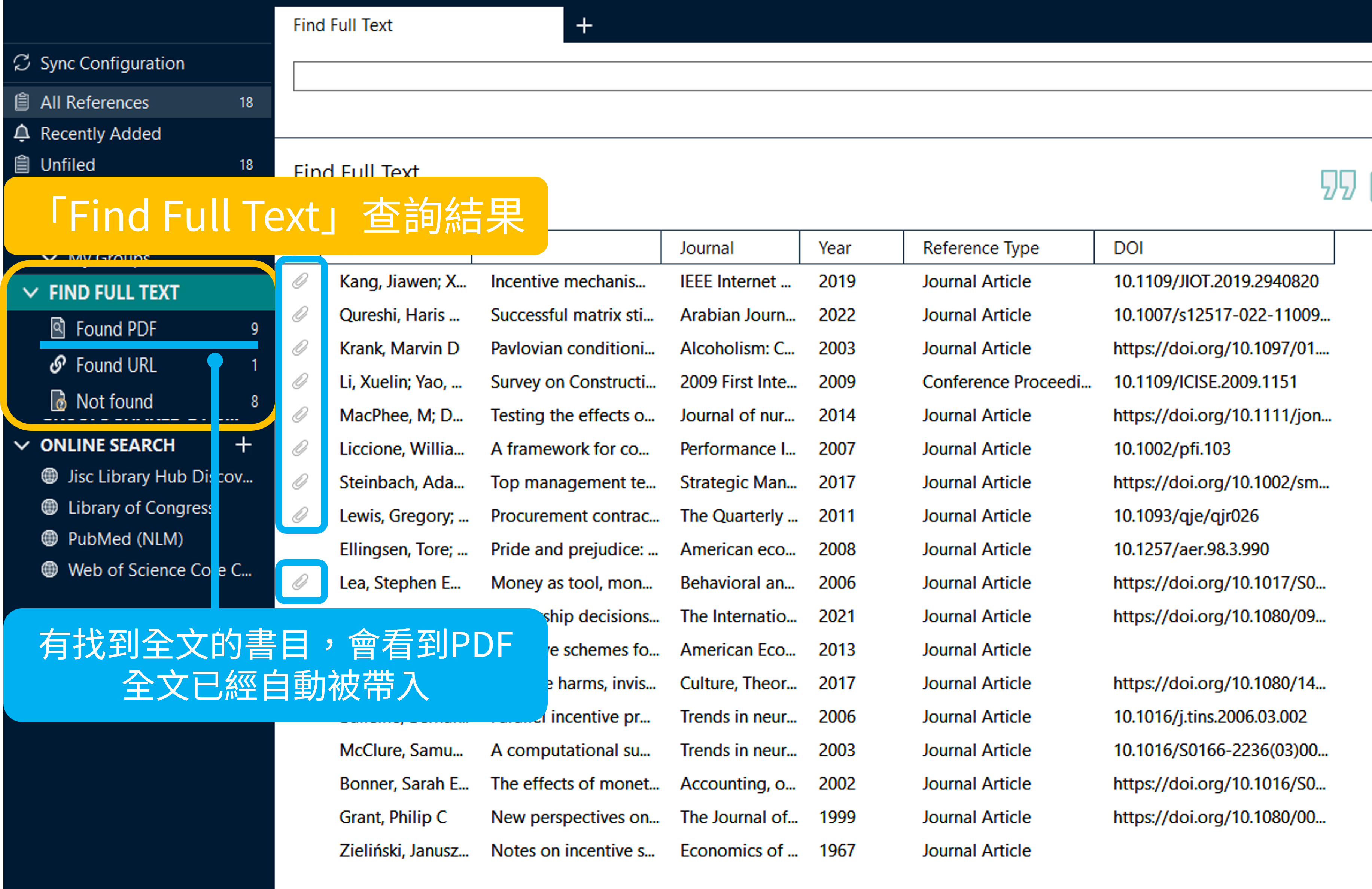
- Find Full Text查找不到全文的書目,還請不要放棄,選取其中一筆「Not found」的書目後按右鍵,點選「OpenURL Link」搜尋圖書館所提供的其他全文路徑。
<不同於Find Full Text可同時查找多筆書目;OpenURL Link一次只能查找一筆書目。>
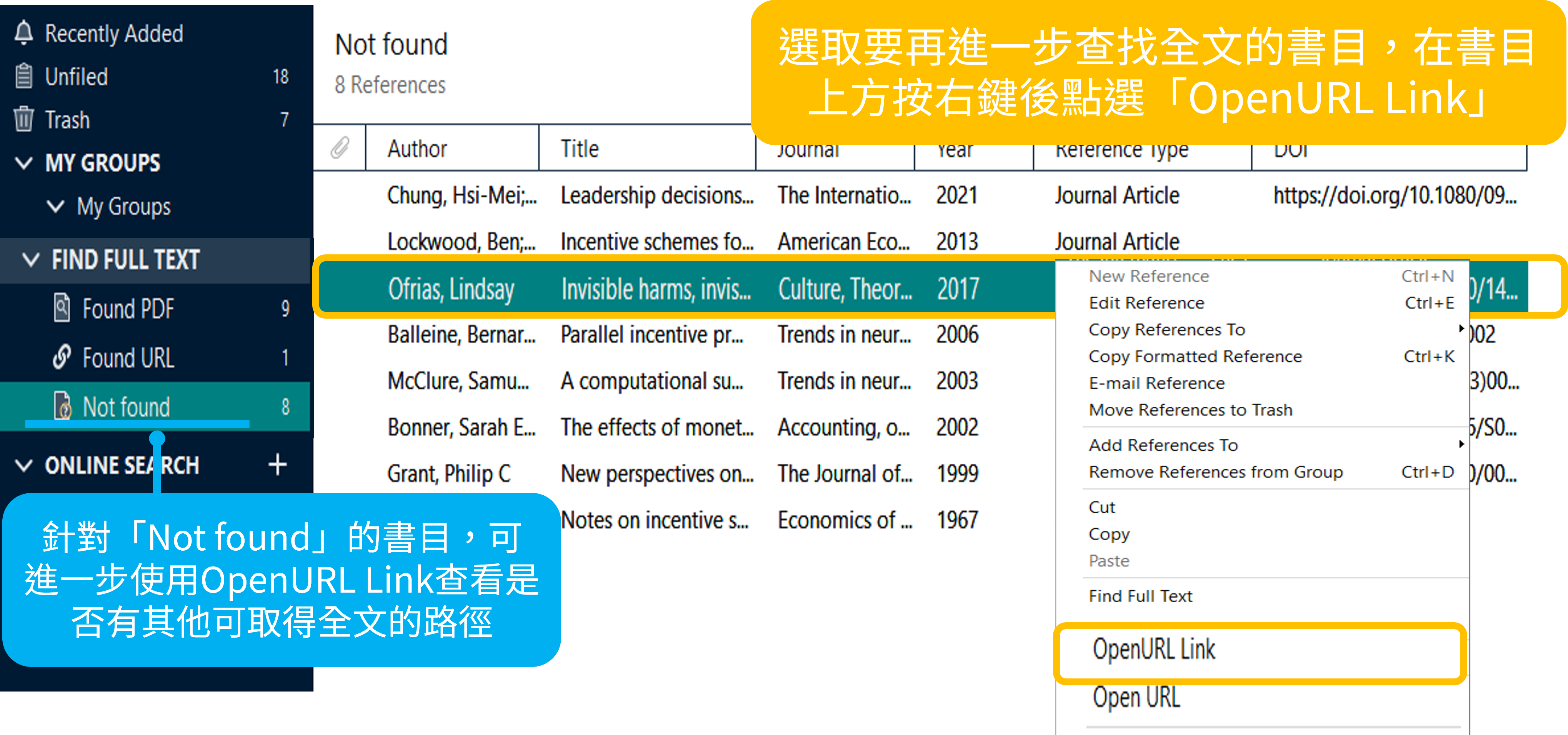
- 網頁若先出現輔大圖書館電子資源認證的畫面,請使用您的圖書館帳號密碼進行登入。
<不關閉瀏覽器視窗的前提下,僅需登入一次,不用持續認證。>
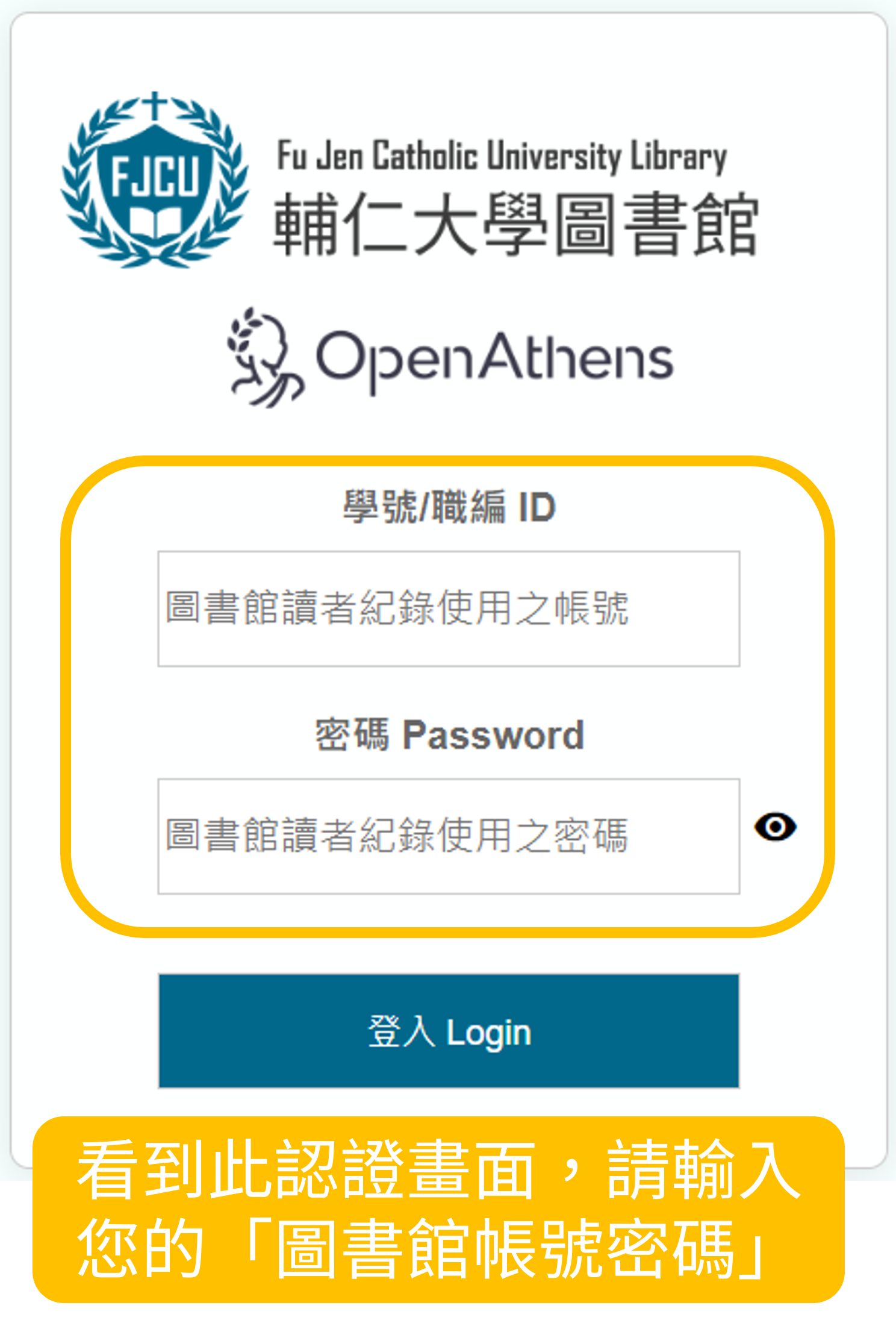
- 接著畫面會跳轉到「您可在此獲得全文」的頁面,其中提供各種取得全文的路徑,若圖書館有訂購電子全文,則會出現全文所在頁面的連結(通常是第一個選項),您可以下載全文後,再手動夾帶檔案到EndNote。
<收錄全文的來源不同,連結名稱可能會有所不同,但都能幫助您取得圖書館有訂購之電子全文,如果因圖書館未訂購電子全文而未出現相關全文連結,可再嘗試看看底下其他列出的圖書館服務。>
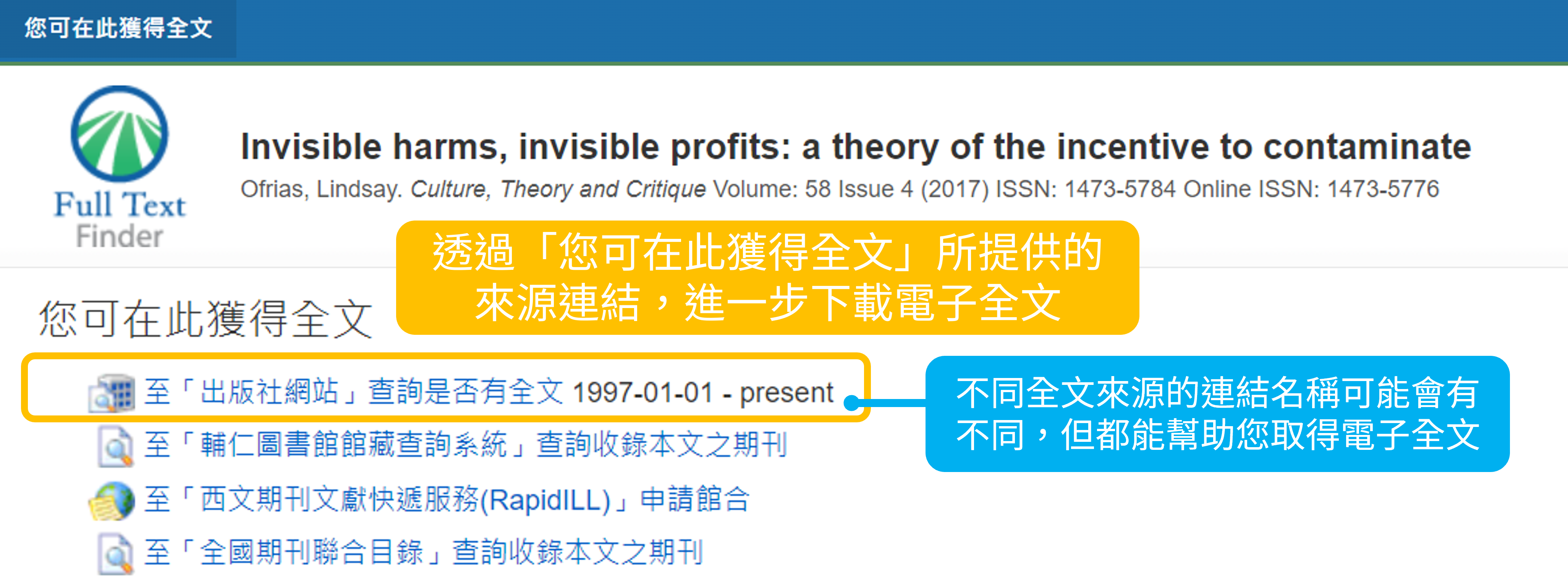
- 若「您可在此獲得全文」的頁面如下圖所示,未出現任何全文來源的連結可去下載電子全文,則可進入圖書館館藏查詢系統查找是否有紙本資源;
若圖書館皆未訂購電子/紙本資源,可再透過館際合作的管道進一步取得圖書或文獻。
□、西文期刊文獻快遞服務(RapidILL):可免費申請西文期刊文獻複印。
□、全國文獻傳遞服務系統(NDDS):付費申請合作館的圖書外借、圖書/期刊文獻複印。
□、館際合作圖書互借證服務:親自到合作館借書(免費)。
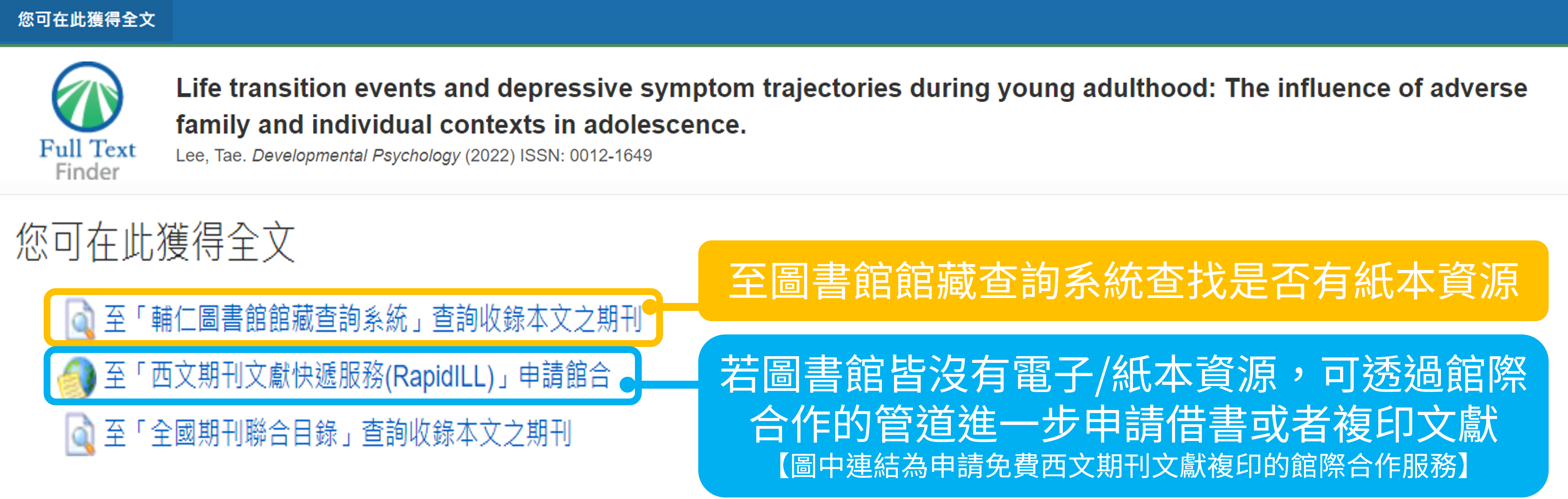
相關連結